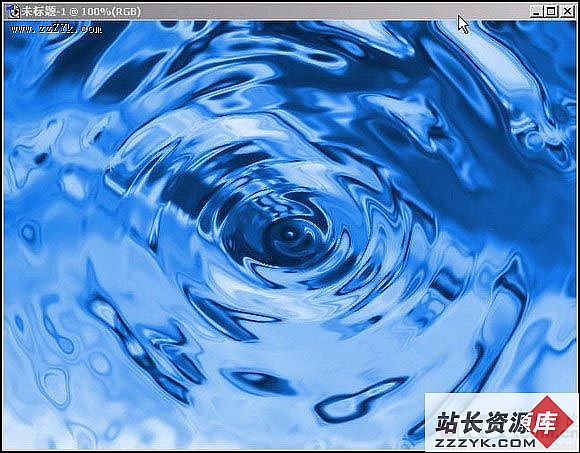Photoshop:巧制美丽玻璃窗(3)
三、 使图层一为当前图层,按住ctrl不放,同时用鼠标右键点击图层面板上的“图层一”,得到选区,点击菜单栏上的“选择—羽化”(Alt+Ctfl+D),在弹出的对话框中将“像素”值设置为“20”。选择菜单栏上的“选择—反选”(Ctfl+Shift+I),填充R:225G:225B:225。选择菜单栏上的“滤镜—杂色—添加杂色”,在弹出的对话框中将“数量”设置为“6%”,选择“高斯分布”并勾选“单色”。(图二、图三)图二
图三
四、 暂时隐藏图层1,新建图层2,在文件底部用矩形选框工具拉出一细一粗两条矩形,并填充R:217G:217B:217和R:194G:194B:194。(图四)
图四